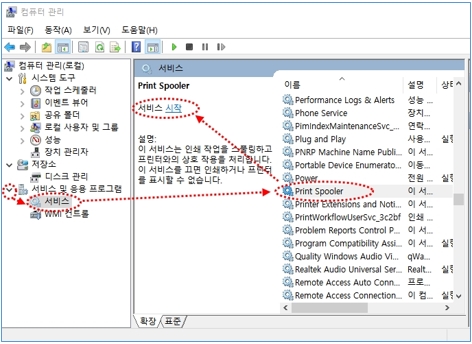프린터에서 용지가 계속 출력되어요, 이전 출력 문서 나옴
- 날짜 2024-06-13
- 조회수 43,882
프린터에서 용지가 계속 출력되어요, 이전 출력문서 나옴 증상 있을때 조치하는 방법을 안내드립니다
프린터 조작부에서 정지, X 버튼 눌러 취소하는 방법
- 프린터에서 용지가 계속 출력되어요, 이전 출력문서 나옴 증상 있을때 프린터 제품 조작부에서 빨간색 X (정지 / 기능 복귀) 버튼을 여러 번 반복적으로 눌러서 인쇄 취소합니다.

컴퓨터에서 대기 문서 삭제하는 방법
1. 프린터에서 용지가 계속 출력되어요, 이전 출력문서 나옴 증상 있을때 키보드에서 [윈도우] + [R] 버튼 동시에 눌러서 실행 창 열기 란에 Control printers 입력 후 [확인]을 선택해 주세요.
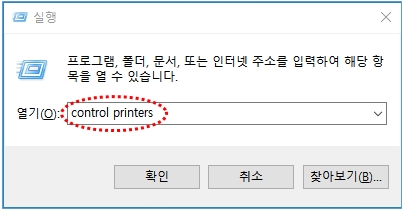
2. 장치 및 프린터 → 해당 프린터 드라이버 마우스 오른쪽 클릭 → ‘ 인쇄 작업 목록 보기 ’ 클릭해 주세요.
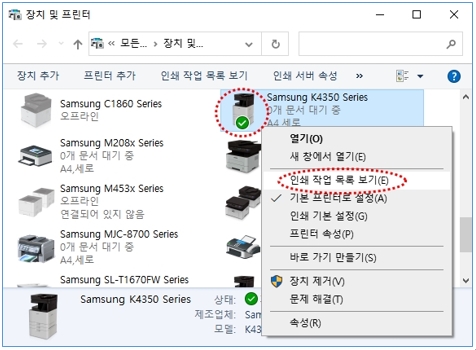
3. 대기 문서 목록 보기 창에서 [프린터] → ‘ 모든 문서 취소 ’ 클릭해 주세요.
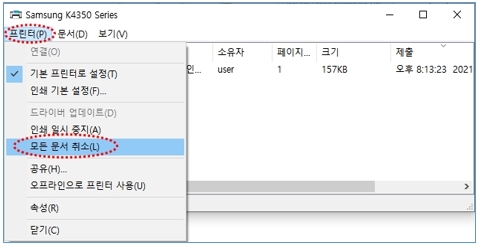
4. 모든 문서를 취소하시겠습니까? → ‘ 예 ’ 클릭해 주세요.
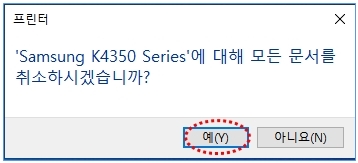
Print Spooler 서비스 중지 후 대기 문서 삭제하는 방법
- 대기 문서 삭제가 잘 안되는 경우 아래의 방법으로 진행해 보세요.
1. 바탕화면에서 [내PC] 마우스 오른쪽 클릭 → [관리] 클릭해 주세요.
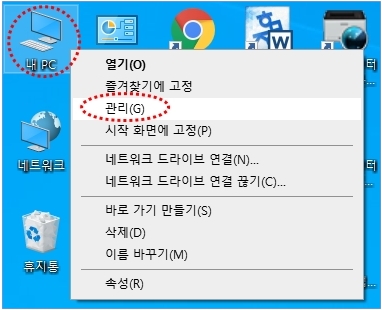
2. [서비스 및 응용 프로그램] → [서비스] → [Print Spooler] → [중지] 클릭해 주세요.
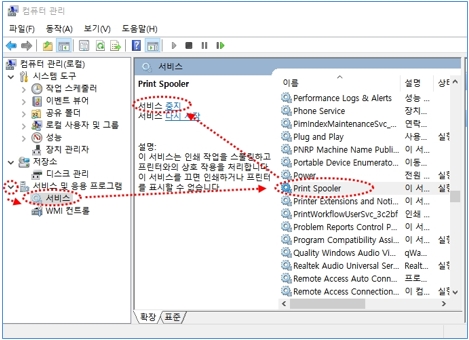
3. 키보드에서 [윈도우] + [R] 버튼 동시에 눌러서 [열기] 란에 ' Spool ‘ 입력 후 [확인]을 선택해 주세요.
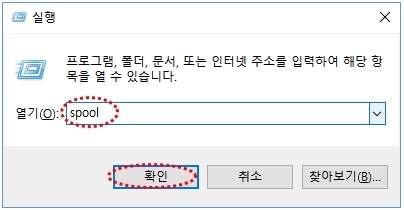
4. 탐색기 창에서 ‘ PRINTERS ’ 더블 클릭해 주세요.
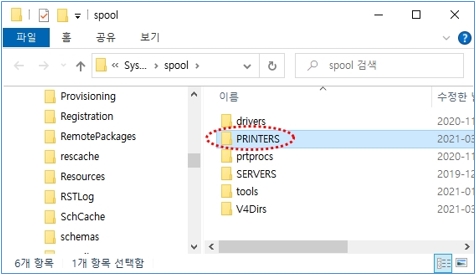
5. 대기 문서 파일들을 드래그 선택 후 마우스 오른쪽 클릭 → [삭제] 클릭해 주세요.
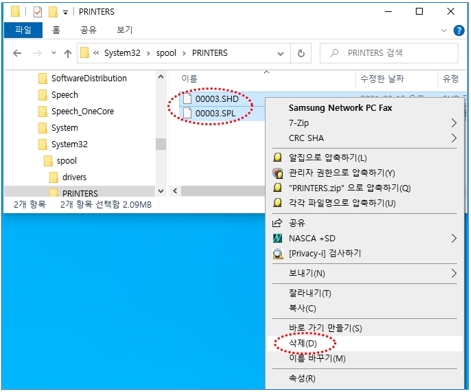
6. [서비스 및 응용 프로그램] → [서비스] → [Print Spooler] → [시작] 클릭해 주세요.